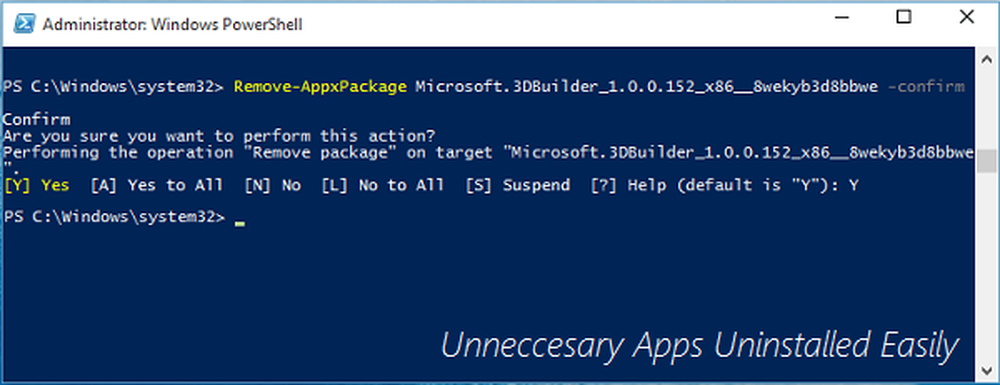Desinstala esta aplicación ahora porque no es compatible con Windows 10
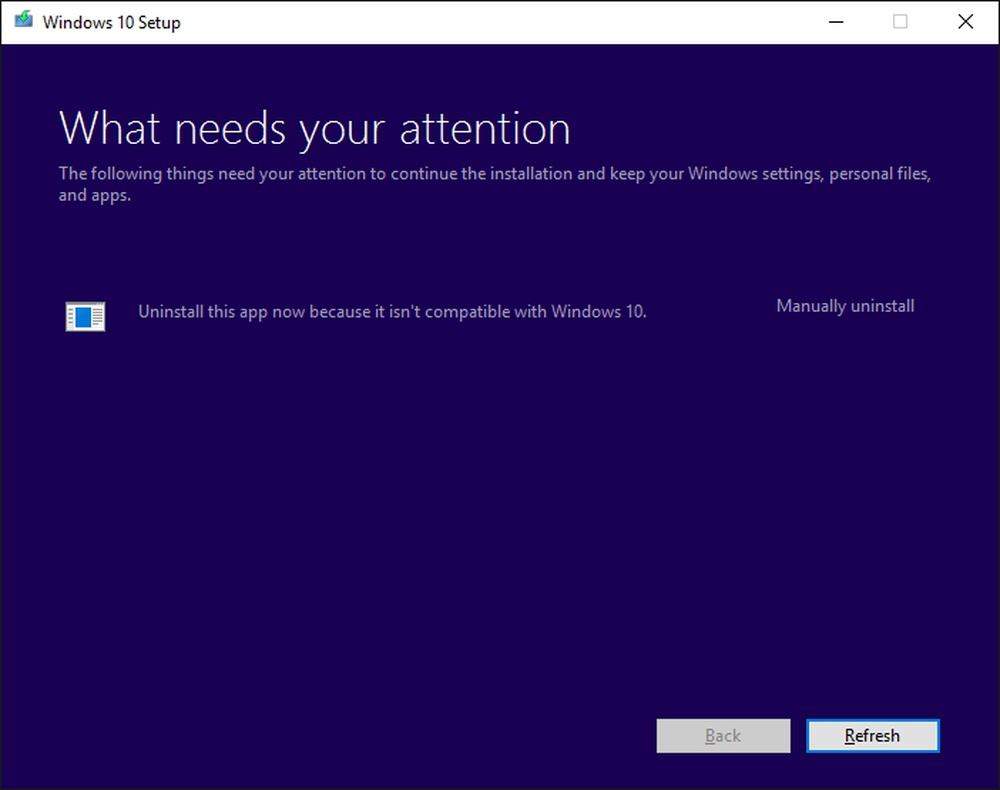
Muchas veces la actualización de Windows 10 se atasca. La actualización se descarga muy bien, pero cuando el sistema continúa con la actualización, aparece un error como aplicaciones incompatibles, aplicaciones de bloqueo y el código de error Oxc1900208. Todo esto sigue sucediendo porque pocas aplicaciones bloquean el proceso de actualización. Qué haces cuando Instalación de Windows 10 te lanza un mensaje - Desinstala esta aplicación ahora porque no es compatible con Windows 10? Puede ser acompañado por Código de error 0xc1900208. Si está instalado, puede seleccionar la Desinstalar manualmente opción. Pero a veces las aplicaciones ni siquiera están instaladas, pero tienen rastros en forma de asociaciones. Este proceso le permite identificar y eliminar esas asociaciones.
En esta publicación, hablaremos sobre cómo eliminar las aplicaciones de bloqueo que no permiten que se complete la Actualización de Windows 10.
Desinstala esta aplicación ahora porque no es compatible con Windows 10
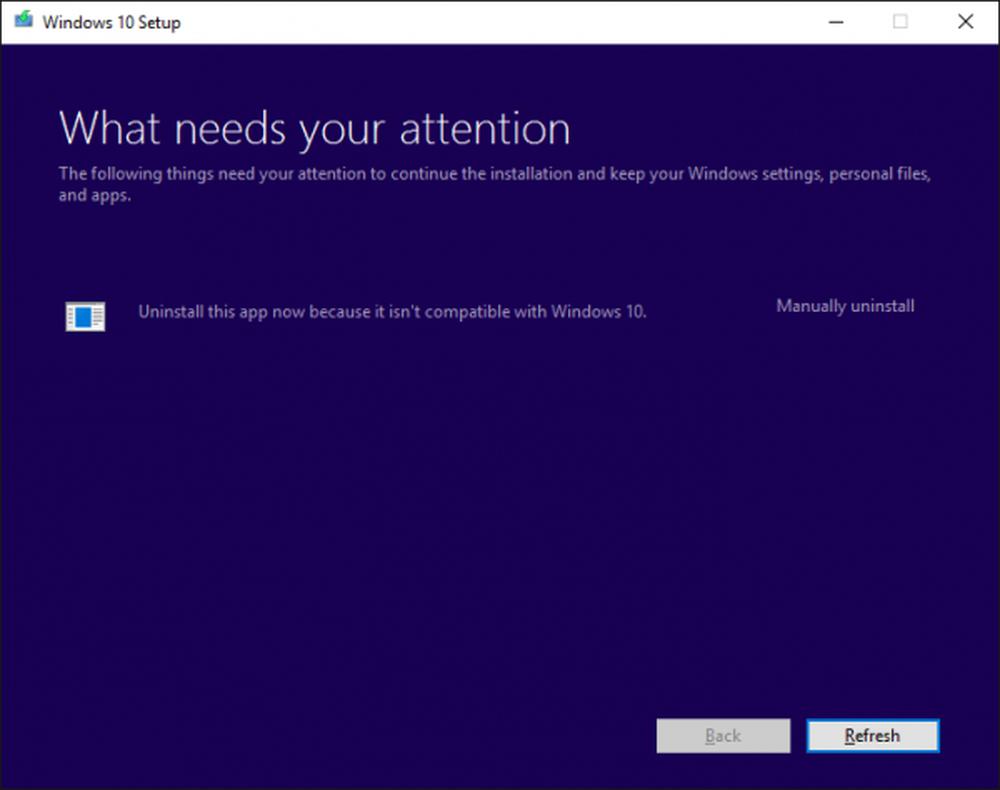
Pasos para eliminar aplicaciones de bloqueo
La razón por la que Windows 10 no funciona es porque las aplicaciones no son compatibles con la próxima versión de Windows. Lo más probable es que funcionen, pero no han pasado por la verificación de compatibilidad. Cuando ejecuta Windows 10 Upgrade Advisor, el sistema verifica dichas aplicaciones y le avisa. Lo mismo sucede durante cada actualización.
Aunque generalmente no debería bloquearse, las cosas no van todo el tiempo. Muchas veces puede suceder que la aplicación no esté instalada en su PC, pero es probable que el comprobador de compatibilidad detecte un archivo asociado con la aplicación, en lugar de la propia aplicación..Deberá eliminar el archivo que está detectando antes de poder instalar la actualización. Puede determinar qué archivo está activando el bloque al examinar un archivo de registro oculto.
Para hacer esto, siga estos pasos:
- Abierto Explorador de archivos y haga clic en el Ver lengüeta. Asegúrese de seleccionar la casilla de verificación para Objetos ocultos.
- Seleccionar Esta pc, y escriba * _APPRAISER_HumanReadable.xml en el cuadro de búsqueda y busque en la PC los nombres de archivo que terminan con este término.
- Haga clic derecho en el archivo que termina con _APPRAISER_HumanReadable.xml y abre el archivo con Bloc.
- Presione CTRL + F y busque DT_ANY_FMC_BlockingApplication. Busque el valor, debería ser Cierto.
- Presione CTRL + F y busque LowerCaseLongPathUnexpanded. El valor contiene la ruta del archivo del programa. Debe quitar o transferir a otra unidad. (Debe ubicarse aproximadamente a 28 líneas debajo del DT_ANY_FMC_BlockingApplication).
- Tome nota de la ruta del archivo que aparece en el valor para LowerCaseLongPathUnexpanded. Puede seleccionar la ruta del archivo y copiarla en el Bloc de notas presionando CTRL + C.
- Navegue a la ubicación de la ruta del archivo en el Explorador de archivos. (Haga clic en la barra de direcciones del Explorador de archivos y presione CTRL + V para pegar la ruta del archivo que copió anteriormente).
- Una vez que haya localizado el archivo block.exe, transfiera el archivo a otra unidad o Borrar el archivo.
PowerShell Script para corregir eliminar aplicaciones de bloqueo
Si encuentra que el paso anterior es difícil, puede descargar este archivo PowerScript de Microsoft y ejecutarlo cuando se encuentre con este error de bloqueo de aplicaciones. Un archivo zip con el nombre AppRPS.zip se descargará en su computadora.
Una vez que haya descomprimido el archivo de script, ejecútelo con privilegios de administrador. Una vez que el archivo de bloqueo se haya movido o eliminado, intente instalar la actualización de Windows 10 nuevamente o vuelva al Asistente de actualización de Windows 10 y seleccione Refrescar botón.
Espero que esto ayude!